V súčasnosti je ťažké nájsť rodinu, v ktorej by neboli žiadne technické zariadenia, ako je počítač a ďalšie televízor. Áno, mnohí sa nedá pochváliť vysokým výkonom týchto zariadení, ale majú každý. A často sa stane, že potrebujete pripojiť počítač k televízoru na určitý účel. Napríklad chcem vidieť zaujímavý film alebo počúvať hudbu a televízor má silnejšie stĺpce.
Poďme sa pokúsiť zistiť, ako pripojiť počítač prostredníctvom káblovej a bezdrôtovej cesty, rovnako ako povedať o funkciách tohto procesu a možných problémov.

Načo to je?
Každý užívateľ musí pre seba uzavrieť, ako vhodné bude pripojené k stacionárnemu počítaču a plazmovému televízoru. Napríklad, ak potrebujete sledovať iba prispôsobené kanály, nemá zmysel v tomto veľkom. Ale ak by ste chceli sledovať film na televíznej obrazovke TV, ktorý má veľké veľkosti a poskytuje lepšiu reprodukciu farieb, bude to skvelá možnosť.
V každom prípade umožňuje obrázok obrazu z počítača na televíznej obrazovke výrazne rozšíriť funkčnosť týchto. Tu sú len niektoré z možností, ktoré sa objavujú:
- vyrábanie prezentácie;
- Zobraziť rôzne video obsah;
- Schopnosť hrať videohry na veľkej televíznej obrazovke;
- Komunikujte s priateľmi a blízko Skype.


Ako už bolo uvedené, reprodukcia farieb a rozlíšenie televízorov od výrobcov, ako je LG, Sony alebo Samsung, budú výrazne vyššie ako mnoho monitorov.
Vďaka tomu sa synchronizácia technológie poskytne príležitosť sledovať filmy v dobrej kvalite. To získa osobitný význam, ak televízor nemá funkciu Smart TV a vstavaný modul Wi-Fi.
Pridajte, že nastavenie televízora ako druhý monitor je celkom jednoduchý. Táto úloha bude schopná vyriešiť aj užívateľa, ktorý nie je príliš uvedený v počítačovom technike. Musíte sa rozhodnúť len s metódou pripojenia, ako aj nákup požadovaného kábla.

Metódy káblových pripojení
Výhodou pripojenia počítača k televízoru, keď sa používa drôt, je veľký počet možností. Vzhľadom na to, že nie všetky konektory sú vybavené televízorom, počítačovým systémom a samotným monitorom, umožňuje užívateľovi nájsť najvhodnejší spôsob pripojenia. Ale ak hovoríme o existujúcich metódach, mali by ste sa nazývať takto:
- USB;
- DVI;
- HDMI;
- VGA;
- Cez RCA, čo mnohí vedia, ako „tulipány“.
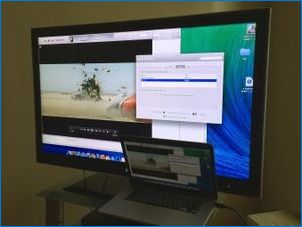

V skutočnosti existujú viac takýchto technológií, ale tieto sú hlavné, ktoré budeme zvážiť nižšie.
Usb
Ak hovoríme o pripojení televízora k počítaču cez USB drôt, je to nemožné. Dôvodom je to Samotná technológia nie je určená na prenos zvuku alebo obrazu. Môže sa používať iba na prenos súborov. Ďalšia vec, ak si kúpite adaptér s USB na HDMI. Potom bude možné zobraziť obrázok z počítača na obrazovku TV. Táto technológia je jednoduchá, ale má jednu vážnu nevýhodu – vysoké náklady na takýto adaptér. Je to asi 3-4 tisíc rubľov niekde asi 3-4 tisíc rubľov. Áno, existuje veľa lacnejších a jednoduchých alternatív, ktoré hovoríme nižšie.

Vga
Ak hovoríme o VGA skratke, je rez z frázy video grafického poľa. Toto rozhranie sa používa na prijímanie a prenos videa analógového typu. Nevýhodou tohto spôsobu duplikácie obrazovky je, že v tomto prípade nie je možné prenášať zvuk.
Ale ak ste sa ešte rozhodli použiť túto metódu, potom pred pripojením by ste sa mali uistiť, že počítač a televízor majú príslušné konektory a máte požadovaný kábel. Ďalšia podmienka – operačný systém by mal byť nainštalovaný na počítači nie je nižší ako Windows 7.
Teraz je potrebné pripojiť počítač a televízor so zodpovedajúcim káblom.

Potom na televíznej konzole musíte stlačiť zdrojový kľúč, ktorý sa niekedy môže nazývať vstupom. V ponuke, ktoré sa zobrazí na obrazovke, musíte prepnúť režim zdroja signálu k verzii VGA. Potom bude ponechaný na potvrdenie vášho výberu stlačením tlačidla OK alebo ENTERE KEY V závislosti od modelu TV.
Teraz musíte počítač nakonfigurovať. Najprv musíte kliknúť pravým tlačidlom myši na pracovnú plochu na pracovnej ploche, v zozname kontextového menu, ktorý sa zobrazí, budete musieť vybrať ponuku Rozlíšenie obrazovky. Tu môžete konfigurovať samotný počítač, a vykonať určité nastavenia signálu zobraziť na televízore, ako aj nastavte požadované rozlíšenie. Ak si želáte, môžete vybrať bod použitia viacerých obrazoviek naraz, kde bude k dispozícii niekoľko možností.
- Duplikácia obrazoviek. Táto funkcia vám umožňuje dostať sa na monitor aj na televízore a ten istý obrázok.
- Rozšírenie obrazovky. To znamená, že televízor obrazovka môže sledovať video a na PC, napríklad, tlač textu.
- Displej Desktop 1 alebo 2. V tomto prípade môžete ovládať jednu obrazovku – alebo počítač alebo TV a druhý bude úplne zakázaný.

Všeobecne platí, že táto metóda bude vynikajúcim riešením, ak potrebujete odovzdať nejaký obrázok. Prenos videa je však tiež možné, ale môžete prejsť iba obraz bez zvuku, ktorý nebude vyhovovať ľuďom, ktorí chcú sledovať filmy najprv. Riešenie tohto problému s takýmto pripojením je možné alebo pripojenie samostatného kábla na prenos zvuku, alebo pomocou diaľkového akustického systému na tento účel.

HDMI
Zriedka sa stane, že kábel typu HDMI je doplnený na televízor alebo počítač. Preto s množstvom pravdepodobnosti budete musieť kúpiť sami. Jeho dĺžka sa líši od 1 do 20 metrov. Pred nadobudnutím sa uistite, že počítač a TV sú vybavené zodpovedajúcimi portami.
Ak chcete pripojiť počítač k televízoru s týmto káblom, musíte vykonať nasledujúce akcie:
- Jeden koniec drôtu by mal byť vložený do príslušného televízneho konektora, ktorý je umiestnený na boku alebo na zadnom paneli zariadenia;
- Druhá zástrčka sa musí pripojiť k počítačovej systémovej jednotke;
- Otvorte ponuku na televízore, v ktorej chcete určiť, že zdrojom signálu bude HDMI;
- Teraz musíte nastaviť výstup obrazu na obrazovku zariadenia.

Malo by sa doplniť, že staré modely počítačov nemajú tento konektor. Ak váš počítač nemá, môžete si kúpiť adaptér USB-HDMI.
Zvyčajne sa štandardné nastavenie nastaví na odstránenie obrazu len na druhom displeji, ktorý bude TV. Niekedy jaZ-Rozdiely v rozlíšení medzi zariadeniami sa môže zobraziť nesprávne. Preto budete musieť otvoriť nastavenia systému Windows v počítači a prepnite niektoré parametre.
Pre to Mali by ste otvoriť položku „Screen“, kde potrebujete kliknúť na položku „Niekoľko monitorov“. Ak potrebujete duplikovať obrazovku Windows 10, budete musieť vykonať aktívnu duplicitnú položku. Toto musí vyriešiť problém, po ktorom sa na televíznej obrazovke zobrazí kópia obrazu z osobného počítača.
Ak chcete urobiť kvalitu obrazu lepšie, môžete zadať časť „Prispôsobenie“ a zmeňte parametre rozlíšenia obrazovky. Aj keď sa zvyčajne vyberie automaticky, ale často sa to deje nesprávne, takže to nebude nadbytočné, aby sa pokúsili urobiť nezávislé nastavenie.
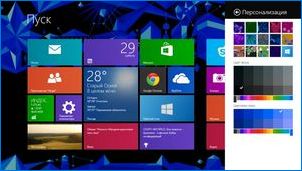
Cez „tulipány“
Konektory typu RCA alebo, ako sú tiež nazývané, „tulipány“ sú veľmi zastarané štandard, čo je stále stále podporované väčšinou televíznych modelov. Áno, a je veľmi pohodlné, ak je potrebné upraviť drôt. Bude stačiť na to, aby ste si kúpili najjednoduchšie koaxiálne jednodielne káble a pripojte sa k nim-trysky.
Spravidla sa skladá z RCA drôtu troch káblov, kde 2 z nich bude zodpovedné za zvuk a jeden – pre video. Ale problém tu je, že sú prakticky žiadne počítače, ktoré by tento štandard podporili.
Preto v tomto prípade, Rovnako ako v prípade USB, adaptérov alebo meničov môžu prísť na záchranu. Všetky modely VGA-RCA, DVI-RCA a HDMI-RCA. Akú možnosť je lepšia – tu je každý vyriešený nezávisle v závislosti od existujúcich konektorov.


DVI
DVI štandard je formát, ktorý je kompatibilný s modernejšou verziou – HDMI. Tento štandard nie je určený na prenos zvuku, ale na rozdiel od toho istého VGA umožňuje prenášať vysoko kvalitné video až do formátu Full HD.
Opísaná technológia je mimoriadne zriedka podporovaná televízormi, vďaka ktorej, ak je voľba vytvorená v prospech pripojenia počítača k televízoru, je potrebné zvoliť adaptér alebo použiť kábel DVI-HDMI. Jeho cena nie je veľmi vysoká, vzhľadom na to, že obe technológie sú veľmi blízko.

Ak takto hovoríte priamo o systéme pripojenia týmto spôsobom, mali by sa vykonať tieto opatrenia:
- Vypnite počítač a TV;
- Vložte konce káblov do príslušných konektorov na zariadeniach;
- zahrnúť ich;
- Na televízore v príslušnom menu vyberte zdroj signálu DVI-PC.

Ako môžete pripojiť metódu bezdrôtovej siete?
Ako môžem pochopiť, pripojenie počítača k televízoru je možné nielen s niektorými káblami a vodičmi, ale aj bezdrôtový spôsob. Napríklad, TV môžete ovládať cez smerovač alebo v lokálnej sieti. Ak chcete kontrolovať tento typ, môže byť potrebné vytvoriť špeciálny softvér, ktorý možno stiahnuť na webovej stránke výrobcu. Metódy pripojenia k bezdrôtovému typu je dosť veľa, ale budeme sa pozrieť na najobľúbenejšie – Miracast a cez Wi-Fi.
Ak hovoríme o Miracast, potom veľa zmiasť s technológiou DLNA.

Ale toto sú rôzne normy a Miracast je výrazne lepší, pretože to umožňuje nielen zjednodušiť prehrávanie súborov na televízore, ktorá je uložená na počítači, ale tiež umožňuje prehrávanie obsahu online.
Ak chcete použiť túto technológiu, počítač musí byť výkonný, pretože aplikácia bude vyžadovať veľa zdrojov na aktiváciu.
Okrem toho budete musieť kúpiť špeciálny televízny adaptér, ktorý je pripojený pomocou konektora HDMI. Je dôležité, aby sa televízor nevyžadovala na pripojenie k nejakej lokálnej sieti pomocou smerovača. V tomto prípade sa vytvorí určitá mini siete. A tiež kontrolovať techniku týmto spôsobom, budete musieť správne nainštalovať program nazývaný bezdrôtový displej, ktorý je zodpovedný za pripojenie bezdrôtového monitora.

Potom, čo je potrebné zapnúť televízor, nájdite snímač Mirakátu v zozname pripojených zariadení a ak je aktívny. Ak to nie je, potom to môže byť v sekcii „Siete“.
V rovnakom čase Na počítači, ktorý chcete povoliť prenos obrazu na bezdrôtovom displeji, po ktorom sa obrázok okamžite zobrazí v televízii. Potom môžete spustiť vysielanie.
Treba dodať, že proces sa môže mierne líšiť na rôznych modeloch televízorov, typov prenosových zariadení a rôznych verzií operačných systémov.
Ak hovoríme o spôsobe pripojenia cez Wi-Fi, potom hovoríme o používaní technológie Smart TV. Takýto televízor sa môže ľahko pripojiť k domácej bezdrôtovej sieti. Výhodou tohto spôsobu je, že nie je potrebné žiadne ďalšie vybavenie – potrebná len televízor, ktorý má modul Wi-Fi, ako aj smerovač.

Mimochodom, v neprítomnosti routeru, môžete vytvoriť prístupový bod notebooku, ktorý distribuuje Wi-Fi.
Ak chcete začať, musíte vytvoriť prístupový bod v počítači. To možno vykonať pomocou jednej z nasledujúcich metód:
- inštalácia špeciálnej konzoly;
- Pomocou príkazového riadka;
- Aplikácia štandardných konzol operačných systémov systému Windows.
Samotný algoritmus bude nasledovný:
- Najprv sa musíte prihlásiť pomocou práv správcu;
- Potom upnite kombináciu tlačidiel WIN + R;
- Teraz v okne, ktoré sa otvorí, zadajte príkaz CMD a stlačte ENTER;
- Zobrazí sa okno príkazového riadka, kde bude potrebné zaregistrovať príkaz NETSH WLAN SET – a znova stlačte tlačidlo ENTER;
- Ďalej vám predpíšeme príkaz hostednetwork, znova stlačte tlačidlo ENTER – a reštartujte počítač.

Tým sa vytvorí lokálny prístupový bod, na ktorý je potrebné pripojiť televízor.
Zapnite ho, a potom sa proces môže líšiť v závislosti od modelu, ale podstatou akcie je, že televízor by mal nájsť sieť, ktorá je distribuovaná počítačom.
Keď sa to urobí, Je potrebné pripojiť televízor a počítač k sebe. Potom, vždy sa pripojíte k počítačovej sieti na televízore, môžete vidieť obrázok s monitorom notebooku. Samozrejme, že domáce Wi-Fi by malo byť aktívne počas procesu pripojenia, ktorý bude smerovaný.

Možné problémy
Zdá sa, že všetko je celkom jednoduché, keď je počítač pripojený k televízoru, ale napriek tomu vznikajú problémy: neexistuje žiadny zvuk, potom televízor nevidí počítač, potom myš je lakovaný. Pokúsme sa zistiť, ako napraviť jedno poruchy.
Napríklad sa to stane, že neexistuje žiadny zvuk. To možno vysvetliť nedostatkom vodiča. Ak chcete skontrolovať jeho prítomnosť, mali by ste sa prihlásiť do „Správca zariadení“ a nájdite kartu „Zvukové zariadenia“. Tam je potrebné nájsť zvukové zariadenie s vysokým rozlíšením. Ak chýba takáto čiara, potom je pravdepodobnosť, že nie je potrebný ovládač. Musí si stiahnuť od výrobcu a inštalovať.
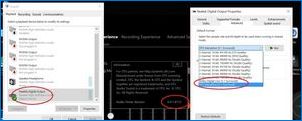
Ďalším spoločným dôvodom je, že počítač jednoducho nevidí televízor, kvôli tomu, ktorý obrázok neprechádza. Môže tu byť niekoľko dôvodov:
- Absencia vyššie uvedeného vodiča, ale už pre grafickú kartu;
- Fyzické poškodenie kábla, ak ide o káblové pripojenie.
V prvom prípade potrebujete tiež prevziať ovládače pre grafickú kartu z oficiálnej stránky a nainštalovať ich a v druhom – bude lepšie, aby sa kábel jednoducho nahradil podobný.
Ďalším skôr bežným problémom je, že myš je trochu na televízore v porovnaní s tým, ako to funguje na počítači. Dôvod sa môže venovať v skutočnosti, že video vodič pracuje úplne správne. Tento problém môže vyriešiť preinštalovaním.
Ďalším možným dôvodom je, že ak používate bezdrôtovú myš, ktorá funguje na Wi-Fi, potom môžu zasahovať niektoré cudzie signály.

By mali byť odstránené, potom by myš mala fungovať správne.
Tretím možným dôvodom je to vysoká nosnosť samotného počítača. Prebytočné aplikácie a karty v prehliadačoch by mali byť zatvorené, aby sa uvoľnené PC prostriedky odoslali na kvalitu prevádzky pripojenia.
Vo všeobecnosti je potrebné povedať, že existuje veľký počet spôsobov a spôsobov pripojenia počítača k televízoru, Čo umožňuje užívateľovi nájsť optimálny spôsob finančných možností a technickej zložitosti. Ale, ako sa môžete uistiť, že v tomto prípade nie je nič ťažké, a dokonca aj užívateľ, ktorý nie je príliš zrozumiteľný v počítačovom technike, môže to urobiť rýchlo a len.
Ako a čo pripojte televízor k počítaču, pozrite sa ďalej.

Ako môžem pripojiť môj počítač k televízoru? Môžeme použiť HDMI kábel alebo použiť bezdrôtové prenosové zariadenie? Ak áno, aké kroky je potrebné dodržať pre správne pripojenie? Ďakujem za pomoc.